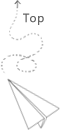环境
客户端:xshell 5
服务器:centos 6.7
目标
利用xshell实现windows远程连接linux服务器免密登录
步骤
客户端生成密钥对
选择工具–>新建用户密钥生成向导,然后选择密钥类型和长度
生成密钥对
填写密钥信息,注意:此处设置密码,在使用该密钥时也需要输入密码;留空则不需要输入密码,可直接登录
公钥信息
点击完成,此时显示xshell已有的私钥
服务器端公钥配置
上传公钥至linux服务器/root/.ssh目录,重命名为authorized_keys
修改件夹.ssh权限为700,修改文件authorized_keys权限为6001
2
3mv id_rsa_2048.pub /root/.ssh/authorized_keys
chmod 700 /root/.ssh
chmod 600 authorized_keys
注意:
- 此处示例用户为root,其他用户对应公钥存放位置在/home/username/.ssh
- .ssh文件夹为隐藏文件夹,需要使用ls -la查看
- 若用户家目录无.ssh文件夹,自己创建即可

xshell配置
window客户端使用xshell连接,在用户身份验证中
方法:选择Public Key
用户名:root(根据实际情况填写)
用户密钥:选择公钥对应的用户密钥
完成上述步骤即可连接备注
密钥类型选择RSA,密钥长度选择2048,生成的密钥对可正常连接
密钥类型选择DSA,密钥长度选择1024,生成的密钥对可正常连接
密钥类型选择DSA,密钥长度选择2048,生成的密钥对无法正常连接,提示 SSH 服务器拒绝了用户密钥
详细的报错信息如下
error: ssh_dss_verify: cannot handle type \220\005\203^l\263\250\375\266W\240\316\230s%\01
具体原因可能与openssh版本有关系,在选择密钥类型时注意即可